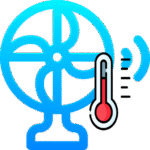Showtime VRでは、VRヘッドセットをゲストが頭に装着したときだけ自動で再生を開始し、頭からVRヘッドセットを外したら、自動で再生を終了してVRヘッドセットがスリープモードに入る「キオスクモード」という機能があります。
この機能は、VRヘッドセットを利用した展示会などで、一斉制御をせずに、テーブルの上にVRヘッドセットだけを置いておき、ゲストに自由にVR動画を見てもらうというような設定の時に便利です。
Showtime VRのStandard./ ProプラントUltraプランでは、キオスクモードの設定・運用方法がやや異なります。Ultraプランでは多数のお客様が参加する大規模な業務イベントでの利用を目的とした機能が備わっており、キオスクモードも、そのような忙しくかつ負荷の高い環境の中で利用しやすくなっています。
Showtime VRに接続し、キオスクモードに設定して再生を開始したVRヘッドセットは、通常はスリープ状態となっています。ゲストがVRヘッドセットを頭に装着したときだけ自動で再生を開始し、頭からVRヘッドセットを外したら自動で動画再生を終了して、VRヘッドセットはスリープモードに入ります。

VR動画は、たとえ前のゲストが動画の途中で視聴をやめたとしても、次のゲストが視聴する際には、また動画の最初から再生されます。
VRヘッドセットの稼働状態とバッテリー状態は、Showtime VRのコントローラーアプリに表示されるので、バッテリー残量が厳しくなってきたVRヘッドセットは回収し、新たなものと交換すればよいだけです(Ultraプランではより簡単にできます。Standard及びProプランでは、VRゴーグル全体の再生設定のやり直しが必要になります)。
/
| Showtime VRでのプラン名 | 実用的な範囲で、キオスクモードによる制御が可能なVRヘッドセットの台数 | キオスクモードで、VRヘッドセットごとに異なる動画の再生 | メモ |
|---|---|---|---|
| Standard | 1〜3 | 不可 | |
| Pro | 1〜3 | 可*注1 | |
| Ultra | 1〜上限無し | 可*注1 | もっとも安定しており、イベント等で利用するには最適。 Ultraプランのキオスクモードで再生グループを作って再生開始すれば、あとはVRゴーグルでSVRプレイヤーアプリを立ち上げればすぐにキオスクモードの再生グループで認識され、再生開始可能。 |
注1・可能とする方法がいくつかあり(内容が違う動画ファイル名を同じにする等)、設定準備がやや複雑になります。お問い合わせください。
以下、VRヘッドセット(Quest3、Quest3s、Quest2、Pico G3)においてこのキオスクモードを利用する場合の準備と運用方法を解説します。
VRヘッドセットの事前設定
VRヘッドセット外部の確認
Showtime VRのキオスクモードは、VRヘッドセットそれ自体のセンサーとスリープ機能を利用します。
それゆえ、VRヘッドセットに接顔ゴムカバーを嵌めていたり、接顔センサー部分にシールを張ってある場合に誤動作の原因となりますので、それらを外してください。
また、VRヘッドセットをミラーリング(キャスト)しながらですと、スリープモードには入らないのでキオスクモードは利用できません。


VRゴーグルの内部設定
Meta Quest シリーズ
Showtime VRのキオスクモードを利用する際のQuest の設定は、以下のようにします(2025年10月現在)。
設定 > 一般 > 電源 > 自動起動ON、ディスプレイ:オフとスリープモードは、それぞれ15秒(Showtime VRのUltraプラン)または、1分(Standard プランまたはProプラン)。
設定したら再起動。VRヘッドセットをミラーリング(キャスト)しながらですと、スリープモードには入らないのでキオスクモードは利用できないので気をつけてください。
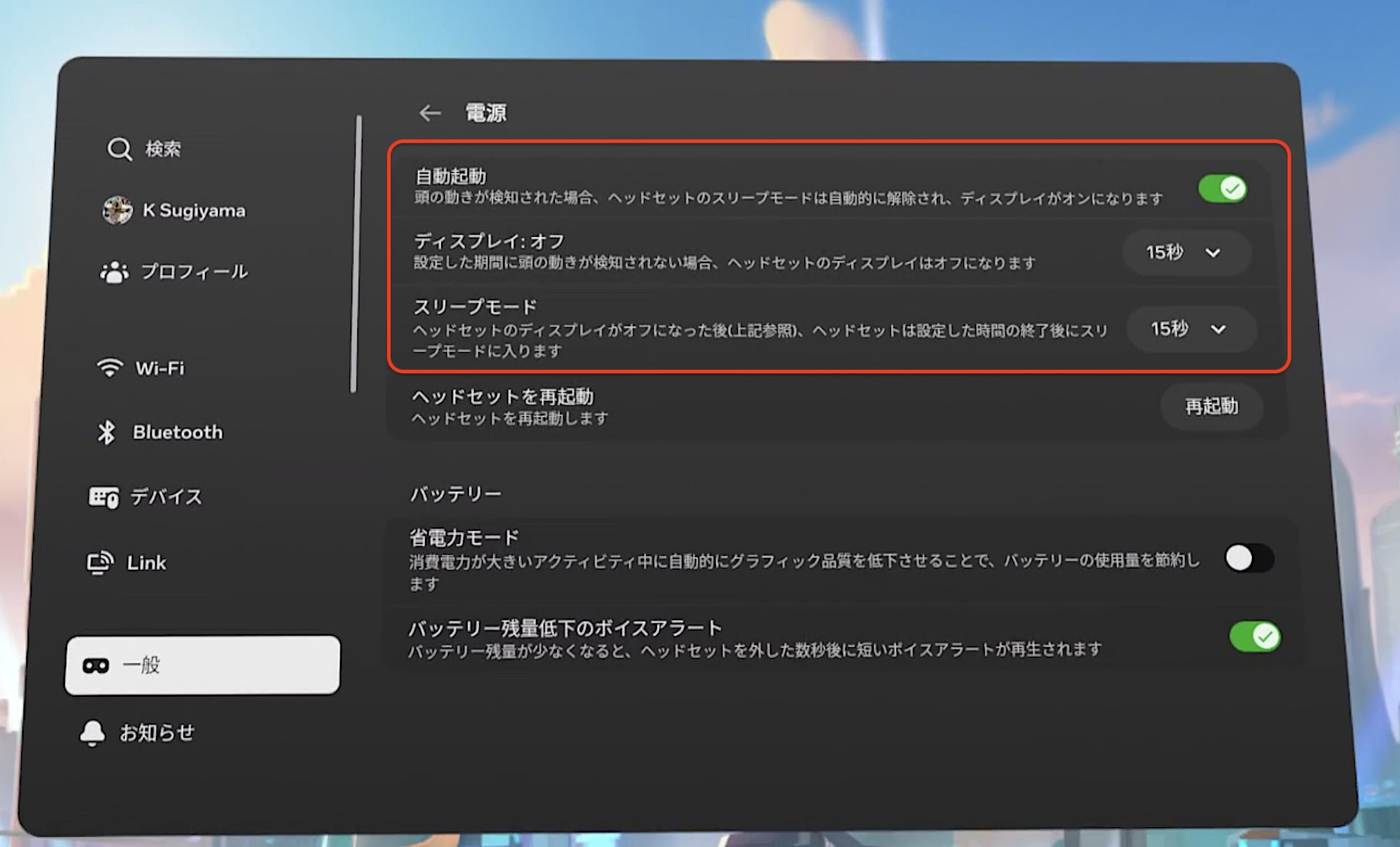
Pico G3
Pico G3が開発者モードになっていることをが必要です。

設定パネルで(1)「開発者」をクリックし(2)「ビジネス設定」をクリック
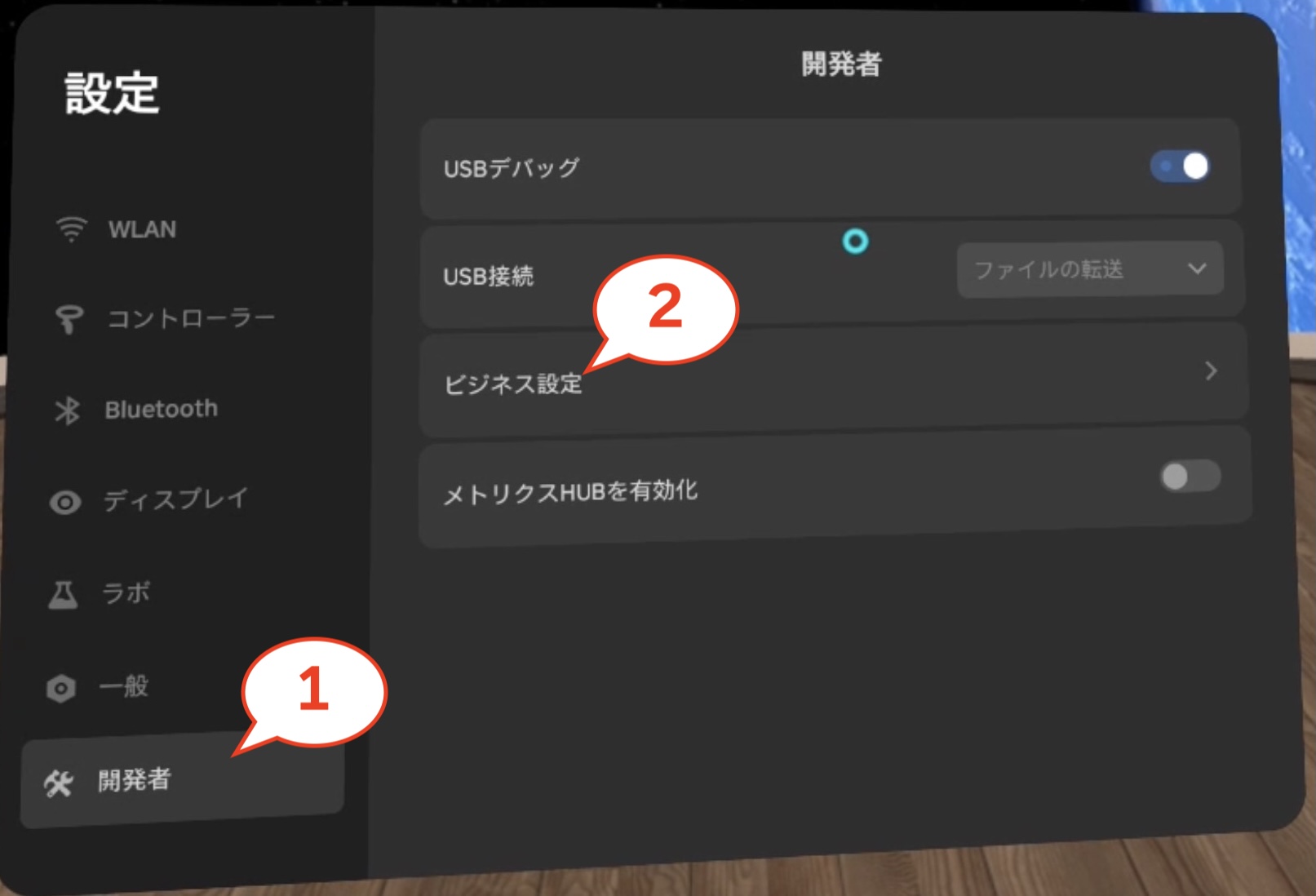
(3)「システム」から、(4)「電源管理プラン」を選び、「画面がオフになるまでの時間」及び「システムがスリープするまでの時間」を最小値にします。

Showtime VRのStandardプラン及びPro プランでのキオスクモードの利用方法
パソコンまたはタブレットで、Showtime VRのコントローラーアプリを起動します。
キオスクモードで利用したいVRヘッドセットのShowtime VRプレイヤー(動画再生)アプリを起動します。
UI選択はSimple またはAdvancedのどちらでも結構です。Simpleがオススメです。同じWifiネットワークに接続していれば、自動でShowtime VRのコントローラーアプリに接続し、「CONNECTED」(接続中)と表示がされます。
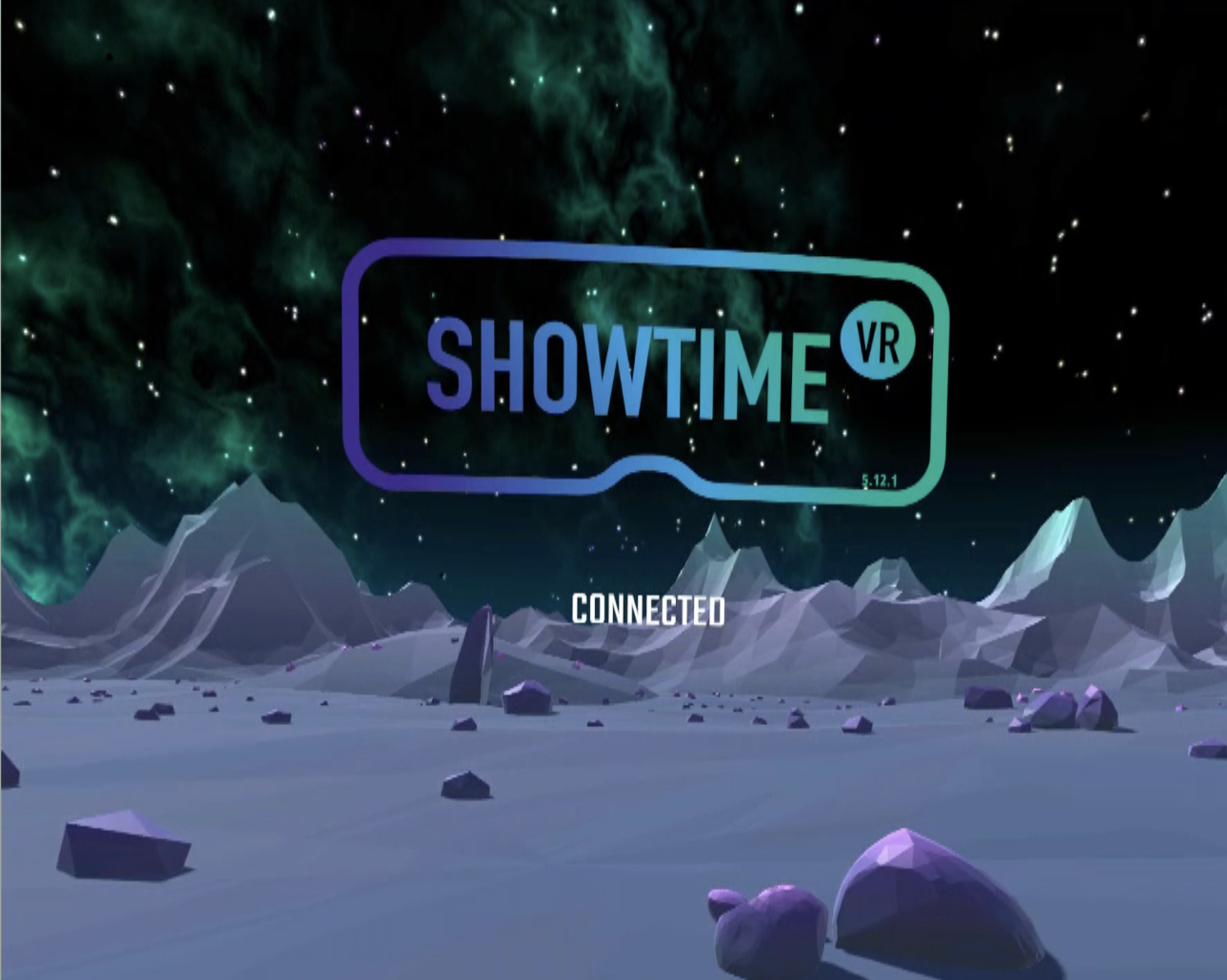
Standardプランでのコントローラーアプリで、キオスクモードで動作させたいVRヘッドセットが表示されていることを確認します。スリープに入ってしまっているVRヘッドセットがあったら、VRヘッドセットを装着したり、センサー部分を触ったりして起動状態にさせておきます。
Showtime VRではまず、起動状態にあるVRに対してまとめてキオスクモードでの動作指示を出すことで、それぞれのVRヘッドセットが独立してキオスクモードで動作するようになります。
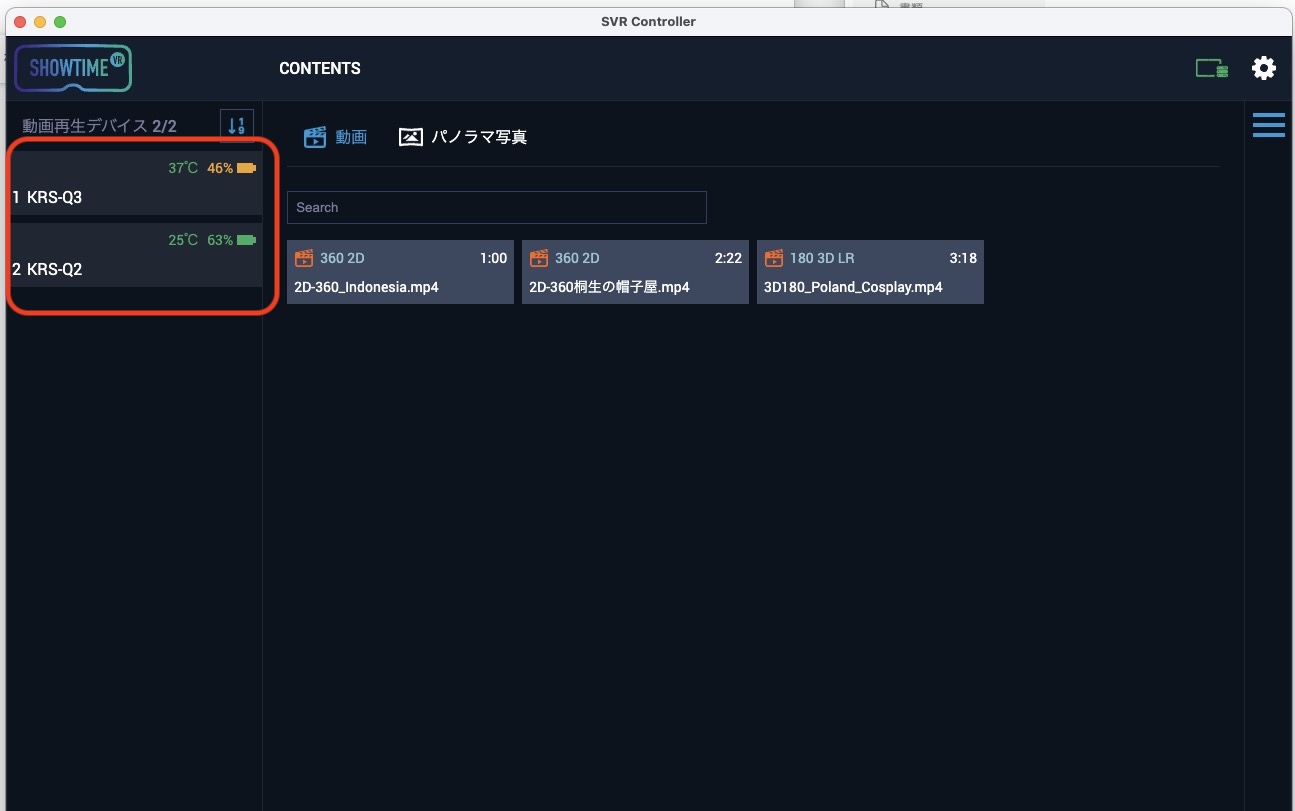
そのまま(1)「キオスクモード」にチェックを入れ、(2)「再生」ボタンをクリックすると、その時点でコントローラーアプリに接続されている(スリープ状態に入っていない)VRヘッドセットは、「キオスクモード」でのVR動画の再生動作を開始します。
すなわち、ユーザーがVRヘッドセットを装着すると、自動でVR動画が動画の最初から再生されます。ユーザーがVRヘッドセットを頭から外すと、VRゴーグルで設定したスリープ待機時間(例・15秒や1分など)後、VRゴーグルがスリープに入ると同時にVR動画の再生も終了します。
そしてまた次のユーザーがVRヘッドセットを装着すると、自動でVR動画が動画の最初から再生されるようになります。
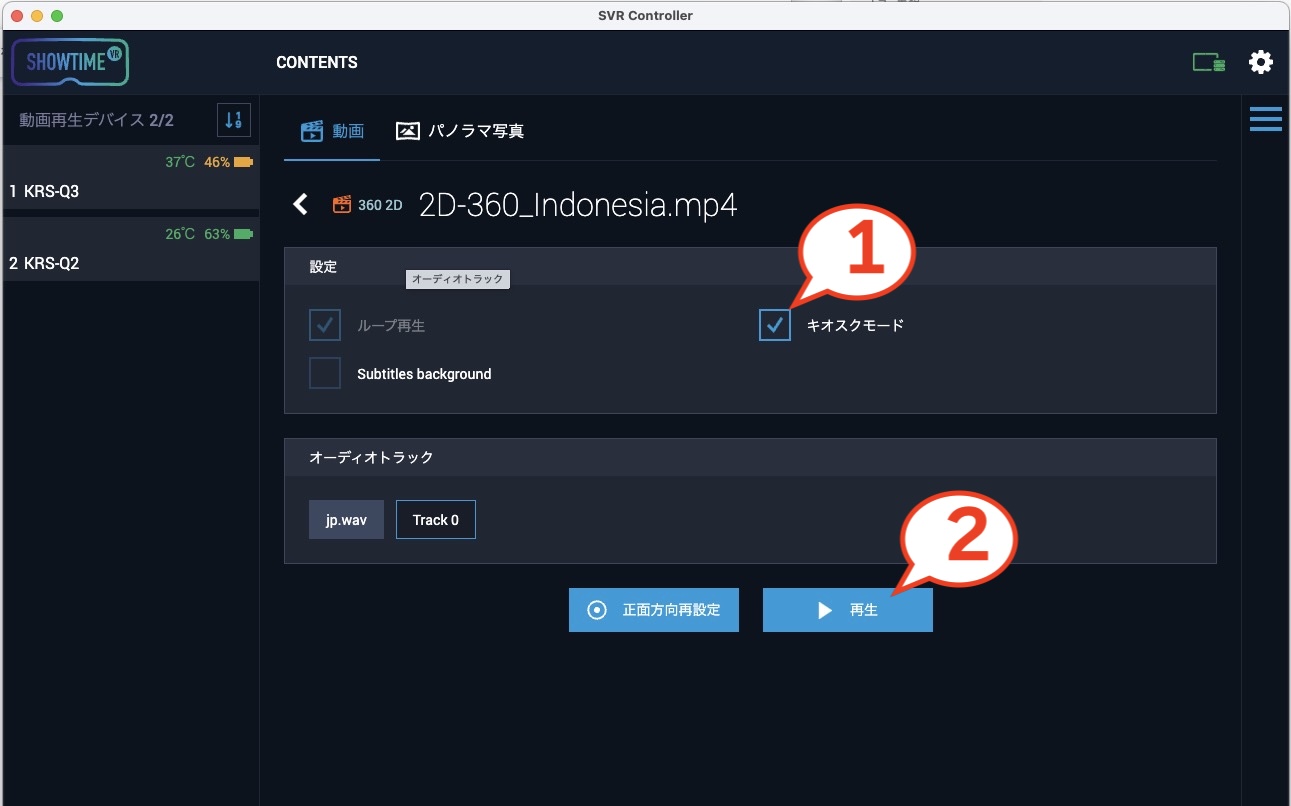
Showtime VRのUltraプランでのキオスクモードの利用方法
Showtime VRのUltraプランは、多数のお客様が参加する大規模な業務イベントでの利用を目的とした機能が備わっており、キオスクモードも、そのような忙しくかつ負荷の高い環境の中で利用しやすくなっています。
パソコンまたはタブレットで、Showtime VRのコントローラーアプリを起動します。
キオスクモードで利用したいVRShowtime VRプレイヤー(動画再生)アプリを起動します。同じWifiネットワークに接続していれば、自動でShowtime VRのコントローラーアプリに接続していきます。
UI選択はSimple またはAdvancedのどちらでも結構です。Simpleがオススメです。
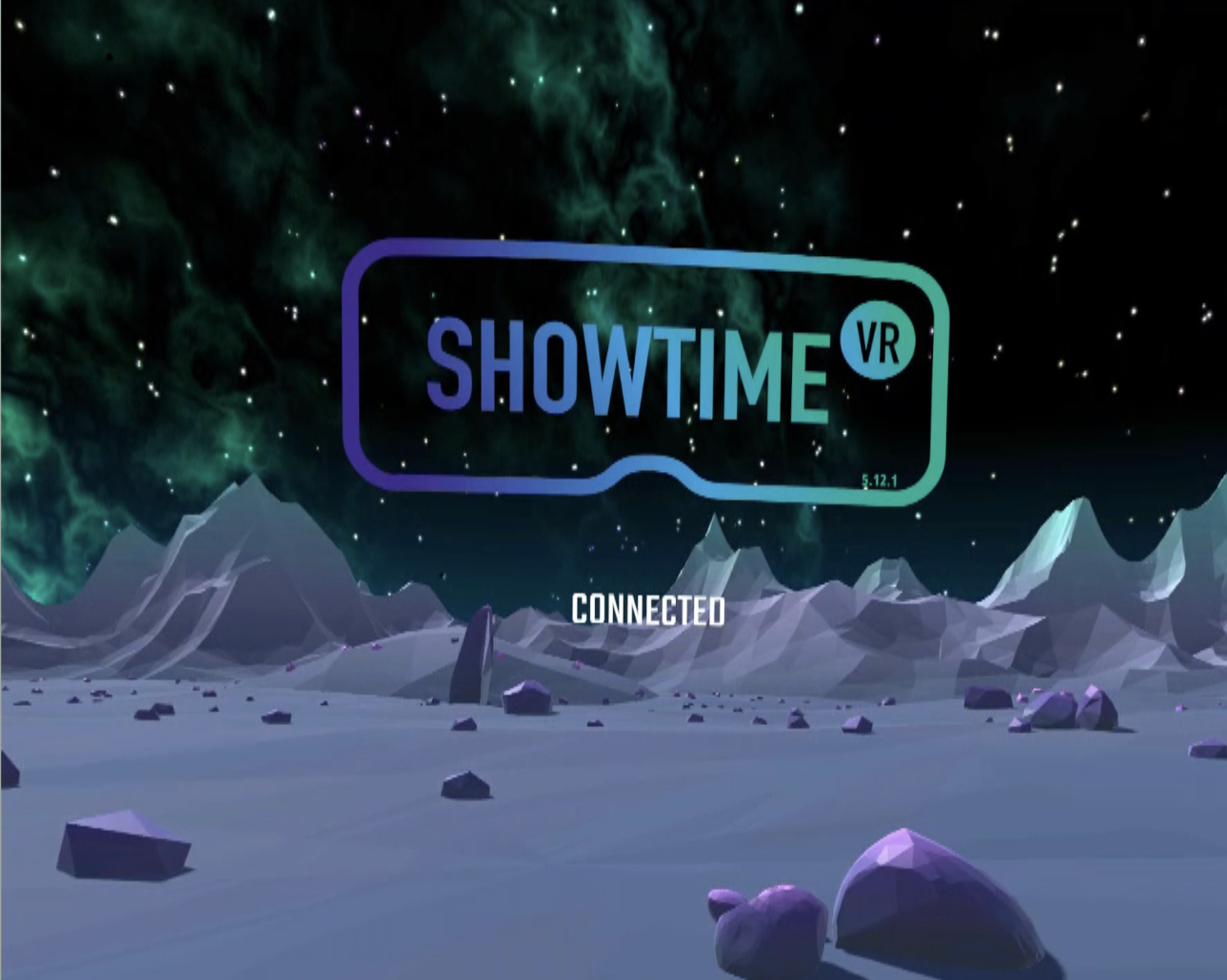
Showtime VRのUltraプランでは、一度コントローラーアプリに認識されたら、その後VRヘッドセットがスリープ状態に入ってしまっても構いません。Showtime VRのコントローラーアプリに接続する時だけスリープから解除されていればOKです。
以下、UltraプランのShowtime VRコントローラーアプリ画面で解説します。
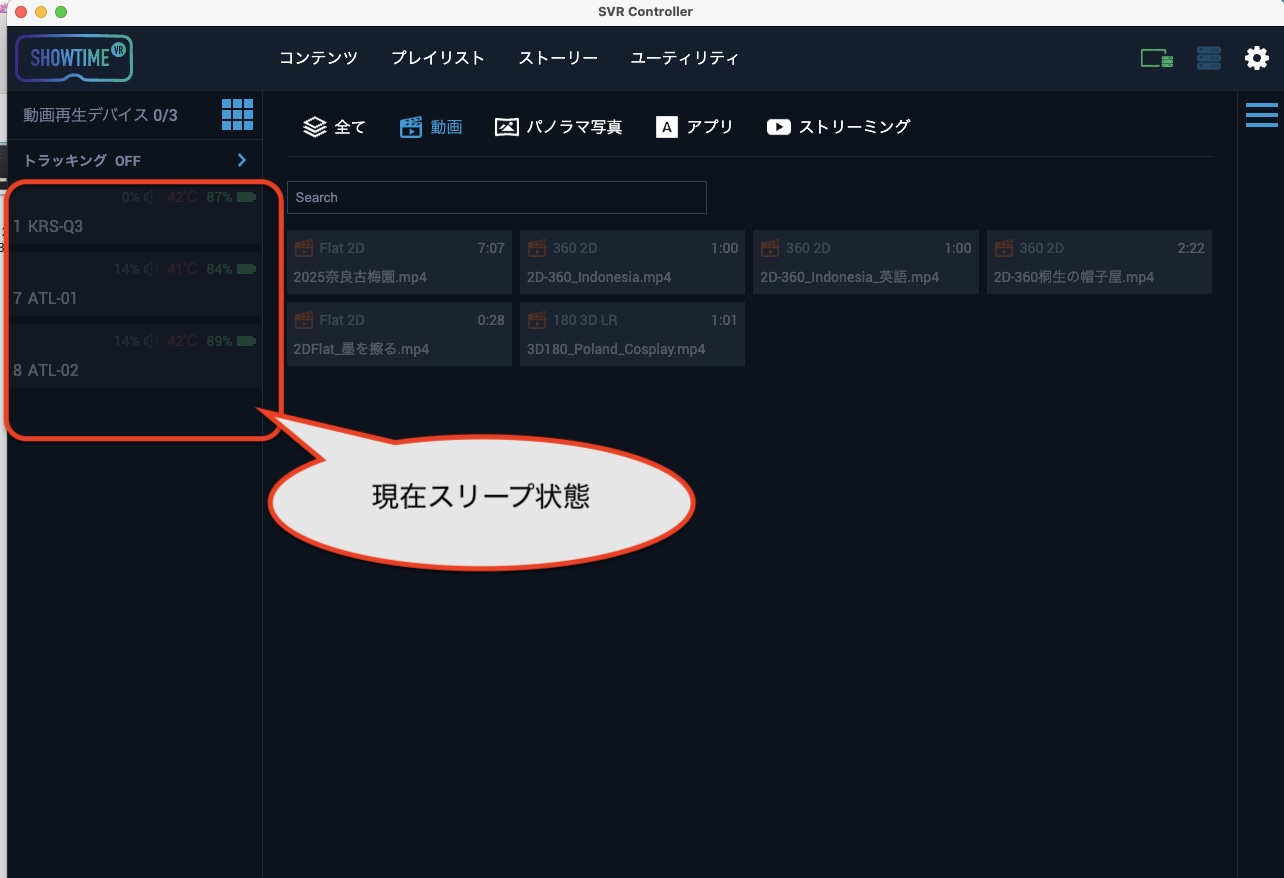
キオスクモードで再生する
スリープ状態になっているVRヘッドセットの内で、どれでも良いので一つ選んで、接願センサー部軽く触れたり実際に頭に被ったりして、VRヘッドセットをスリープ状態から復帰させます。
Showtime VRのコントローラーにもスリープから解除された様子が表示されます。スリープから解除されると、そのVRヘッドセット(下のサンプルではKRS-Q3という名称になっているもの)の表示が明るくなり、様々な操作可能となります。
スリープから解除したVRヘッドセットで再生をしたい動画(又はプレイリスト)を素早くクリックします。今回のサンプルでは「2D桐生の帽子屋」という動画です。
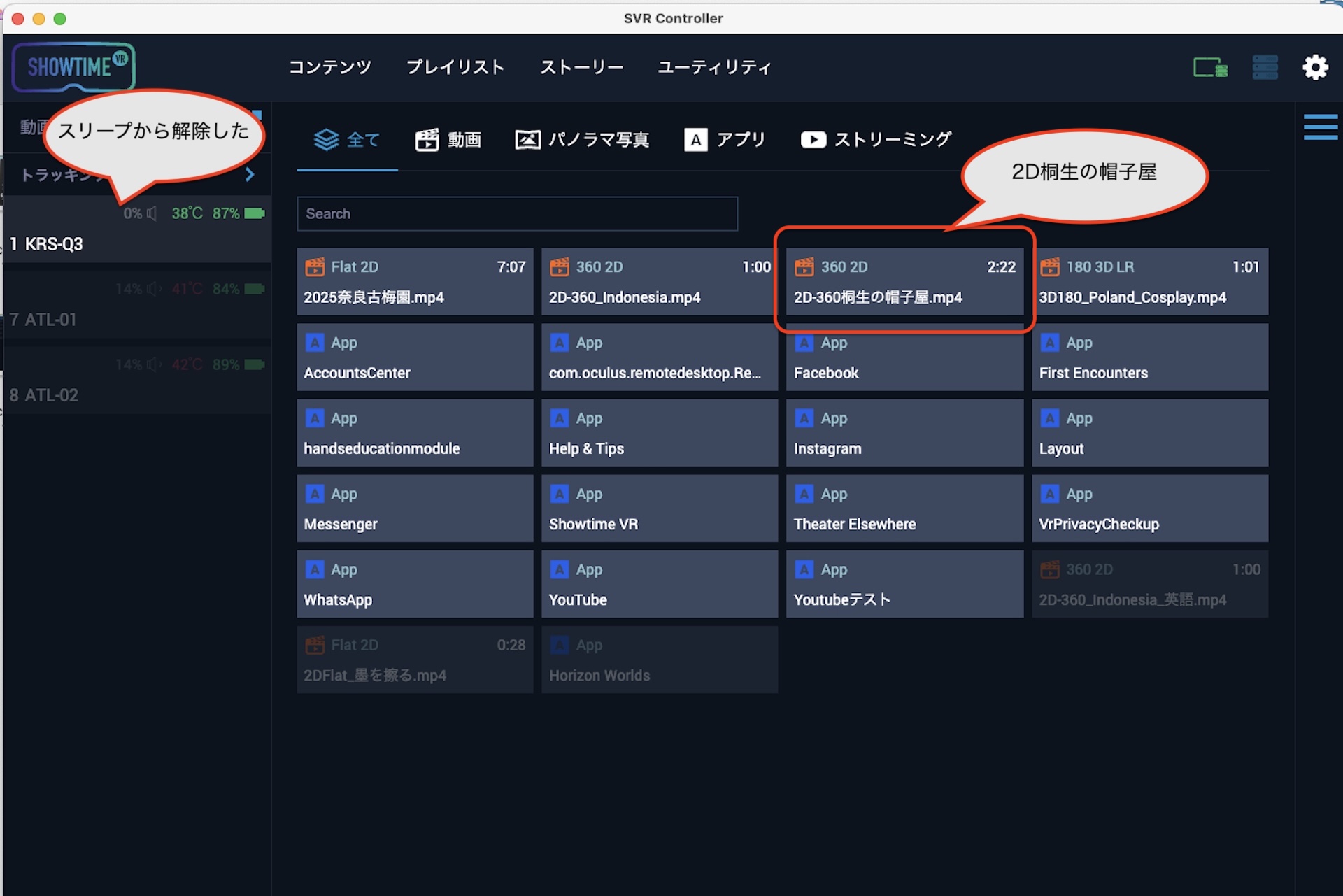
スリープ解除したVRヘッドセットがまたスリープに入ってしまわないように気をつけながら(VRヘッドセットを頭に被り続けるなどして)、①「自動で動画再生デバイスを追加」にチェックを入れ(Ultraモードのみ)、②「キオスクモード」にチェックを入れ、③「すべて選択」をクリックして、④「再生」をクリックします。以上です。
Ultraプランでは、この「自動で動画再生デバイスを追加」機能があることで、VR動画のキオスクモード再生セッションに、VRヘッドセットを柔軟に追加することができます。これは大規模であったり、システムの動作により確実性を求めたいイベントの際には非常に便利です。
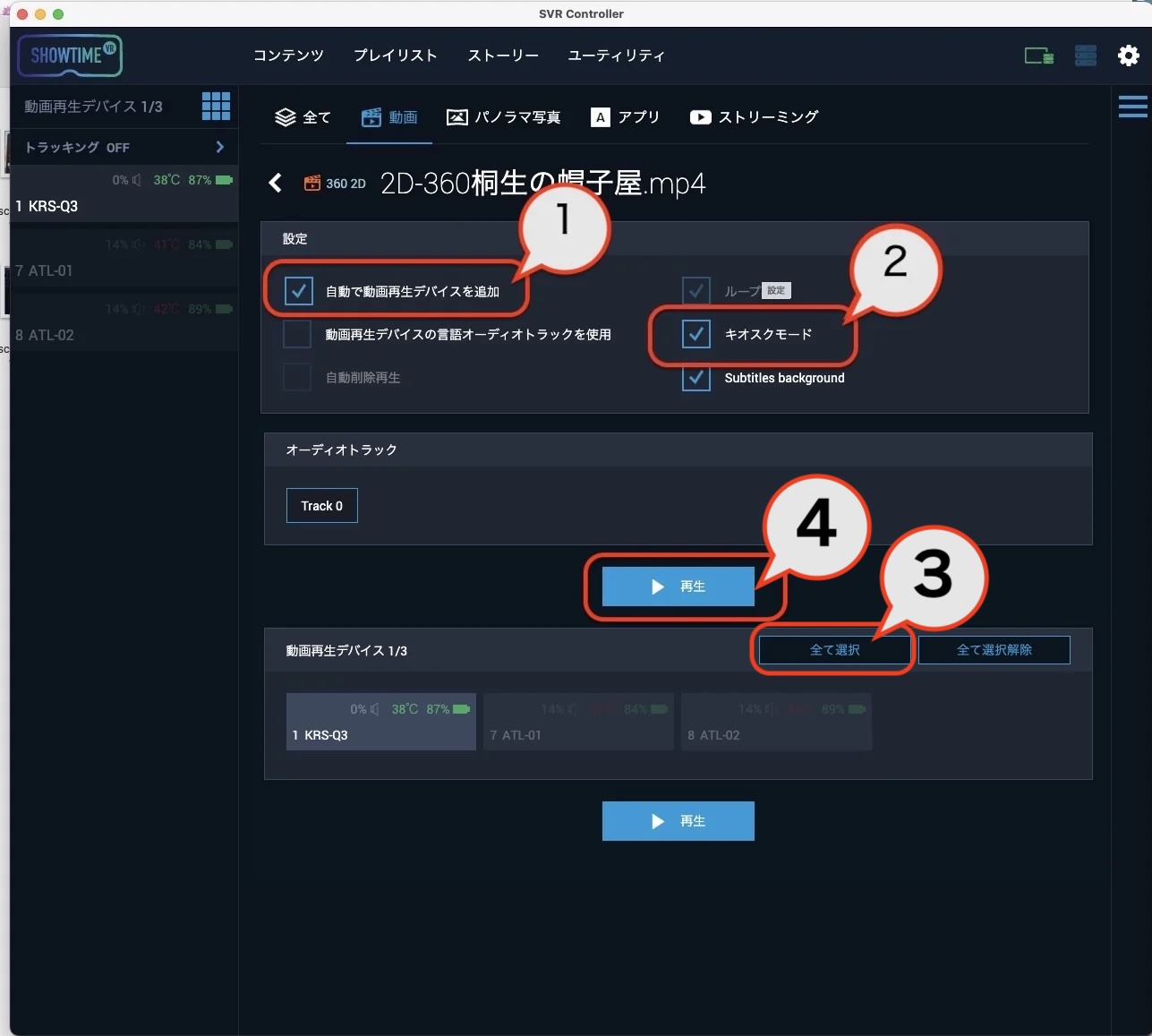
この操作により、たとえスリープ状態に入っていたVRヘッドセットでも、ゲストが持ち上げて頭に被った時点でスリープから復帰し、自動でShowtime VRのプレイヤー(動画再生)アプリが動画の再生を開始します。
VRヘッドセットのバッテリーが少なくなったときも、コントローラーアプリのキオスクモード再生は解除・停止せずに、VRヘッドセットだけ入れ替えることができます。、

投稿者プロフィール

-
Showtime VRとは、複数台のVRヘッドセットの一斉・同時動画再生や、状態監視が行えるシステムです。管理者が360度動画を一括制御し自由に再生できることで、参加者はまるでその場にいるかのような体験をすることで、より有意義な研修や学習をすることが可能です。Showtime VRとは?
サイト運営:合同会社幸楽社
Showtime VR公式Trustedパートナー & 認定日本国内独占販売事業者
東京都三鷹市
最新の投稿
 Meta Quest シリーズ( Quest3 , Quest3s, Quest 2)2025年9月25日Meta Quest シリーズでのShowtime VRプレイヤー(再生)アプリのアンインストール(削除)方法
Meta Quest シリーズ( Quest3 , Quest3s, Quest 2)2025年9月25日Meta Quest シリーズでのShowtime VRプレイヤー(再生)アプリのアンインストール(削除)方法 Showtime VRアップデート情報2025年12月12日トラッキング機能(レーザーポインター機能)がアップデートされました。
Showtime VRアップデート情報2025年12月12日トラッキング機能(レーザーポインター機能)がアップデートされました。 Meta Quest シリーズ( Quest3 , Quest3s, Quest 2)2025年9月21日第8回エンドオブライフケア学会・「終末期VR体験」にて、VRヘッドセット同時再生制御システム「Showtim VR」を活用していただきました。
Meta Quest シリーズ( Quest3 , Quest3s, Quest 2)2025年9月21日第8回エンドオブライフケア学会・「終末期VR体験」にて、VRヘッドセット同時再生制御システム「Showtim VR」を活用していただきました。 Meta Quest シリーズ( Quest3 , Quest3s, Quest 2)2025年7月24日VRイベント時のVRヘッドセット(Meta Quest 3, 3s, 2)の内部温度に関する安全ガイド
Meta Quest シリーズ( Quest3 , Quest3s, Quest 2)2025年7月24日VRイベント時のVRヘッドセット(Meta Quest 3, 3s, 2)の内部温度に関する安全ガイド